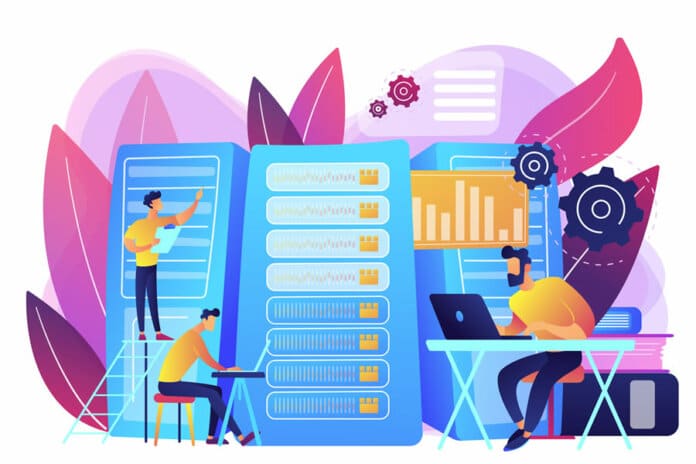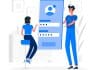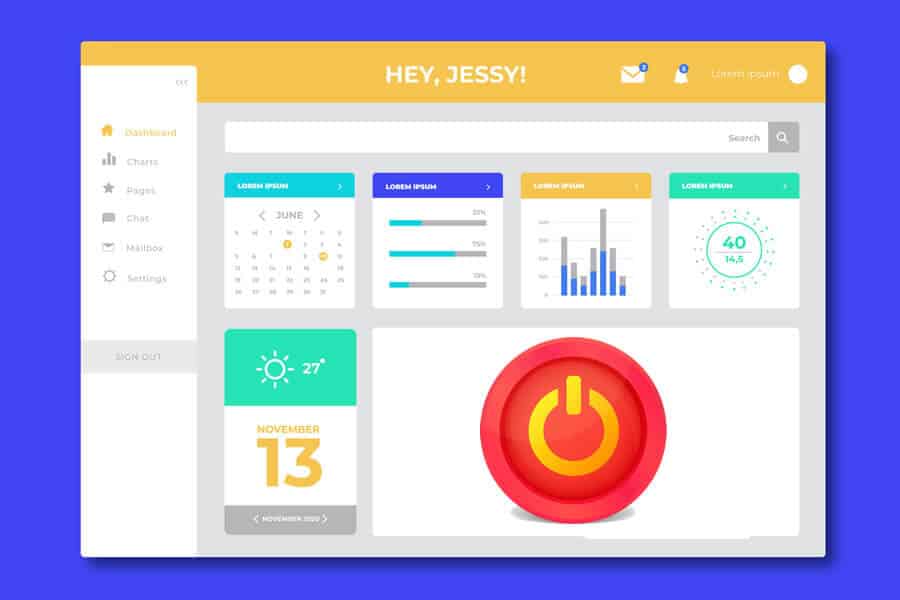O Banco de Dados WordPress é como um cérebro para todo o seu site WordPress porque cada informação é armazenada lá, tornando-o o alvo favorito do hacker. Spammers e hackers executam códigos automatizados para injeções de SQL.
Bem, infelizmente muitas pessoas se esquecem de alterar o prefixo do banco de dados enquanto instalam o WordPress. Isso torna mais fácil para os hackers planejarem um ataque em massa tendo como alvo o prefixo padrão wp_.
A maneira mais inteligente de proteger seu banco de dados é alterando o prefixo do banco de dados, o que é realmente fácil de fazer em um site que você está configurando. Mas são necessários alguns passos para alterar o prefixo do banco de dados do WordPress de forma adequada para o seu site estabelecido sem bagunçar completamente.
Preparação – ATENÇÃO!
Recomendamos que você faça backup de seu banco de dados WordPress antes de executar qualquer coisa sugerida neste tutorial. É importante manter backups diários do seu site, para isso recomendamos o plugin BackupBuddy. A próxima coisa que recomendamos é que você redirecione seus visitantes para uma página de manutenção temporária.
Alterar o prefixo da tabela em wp-config.php
Abra seu arquivo wp-config.php que está localizado no diretório raiz do WordPress. Altere a linha de prefixo da tabela de wp_ para algo como este wp_a123456_
Portanto, a linha ficaria assim:
$table_prefix = 'wp_a123456_';
Nota: Você só pode alterá-lo para números, letras e sublinhados.
Alterar o nome de todas as tabelas do banco de dados
Você precisa acessar seu banco de dados (provavelmente por meio de phpMyAdmin) e, em seguida, alterar os nomes das tabelas para aquele que especificamos no arquivo wp-config.php. Se você estiver usando a hospedagem cPanel WordPress, poderá encontrar o link phpMyAdmin em seu cPanel. Veja a imagem abaixo:
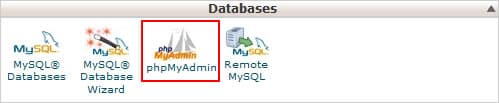
Há um total de 11 tabelas WordPress por padrão, então alterá-las manualmente seria uma dor de cabeça. ao fazer login no phpMyadmin clique na guia SQL:
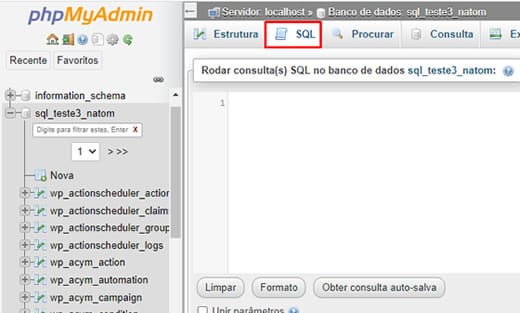
É por isso que para tornar as coisas mais rápidas, temos uma consulta SQL que você pode usar.
RENAME table `wp_commentmeta` TO `wp_a123456_commentmeta`; RENAME table `wp_comments` TO `wp_a123456_comments`; RENAME table `wp_links` TO `wp_a123456_links`; RENAME table `wp_options` TO `wp_a123456_options`; RENAME table `wp_postmeta` TO `wp_a123456_postmeta`; RENAME table `wp_posts` TO `wp_a123456_posts`; RENAME table `wp_terms` TO `wp_a123456_terms`; RENAME table `wp_termmeta` TO `wp_a123456_termmeta`; RENAME table `wp_term_relationships` TO `wp_a123456_term_relationships`; RENAME table `wp_term_taxonomy` TO `wp_a123456_term_taxonomy`; RENAME table `wp_usermeta` TO `wp_a123456_usermeta`; RENAME table `wp_users` TO `wp_a123456_users`;
Você pode ter que adicionar linhas para outros plugins que podem adicionar suas próprias tabelas no banco de dados do WordPress. A ideia é que você altere o prefixo de todas as tabelas para o que deseja.
A Tabela de Opções
Precisamos pesquisar na tabela de opções quaisquer outros campos que estejam usando wp_ como prefixo, para que possamos substituí-los. Para facilitar o processo, use esta consulta:
SELECT * FROM `wp_a123456_options` WHERE `option_name` LIKE '%wp_%'
Isso retornará muitos resultados, e você precisa ir um por um para alterar essas linhas.
Tabela UserMeta
Em seguida, precisamos pesquisar o usermeta para todos os campos que estão usando wp_ como um prefixo, para que possamos substituí-lo. Use esta consulta SQL para isso:
SELECT * FROM `wp_a123456_usermeta` WHERE `meta_key` LIKE '%wp_%'
O número de entradas pode variar em quantos plugins você está usando e outros. Basta alterar tudo o que tem wp_ para o novo prefixo.
Backup e feito
Agora você está pronto para testar o site. Se você seguiu as etapas acima, tudo deve estar funcionando bem. Agora, você deve fazer um novo backup do seu banco de dados apenas para ficar seguro.